PowerPoint 365: Πώς να Εισάγετε Διαφάνειες από Άλλο Αρχείο Παρουσίασης

Ένας οδηγός που δείχνει πώς να εισάγετε διαφάνειες από άλλο αρχείο παρουσίασης Microsoft PowerPoint 365.
Εάν θέλετε να λάβετε τεκμηριωμένες αποφάσεις για συστηματικά επενδυτικά σχέδια (SIP) ή να επενδύσετε σε επιχειρηματικά έργα ως επιχειρηματίας, πρέπει να μάθετε πώς να υπολογίζετε το IRR στο Excel.
Υπάρχουν πολλοί τρόποι υπολογισμού της απόδοσης επένδυσης (ROI) για επενδύσεις που πραγματοποιούνται σε χρηματοοικονομικά ή επιχειρηματικά έργα. Ενώ ένας υπολογισμός με βάση το σταθερό επιτόκιο είναι αρκετά εύκολος, δεν είναι πάντα η επιλογή του εργαλείου για τον υπολογισμό της απόδοσης επένδυσης σε μεγάλες επιχειρήσεις ή την επενδυτική τραπεζική.
Ας υποθέσουμε ότι θα επενδύσετε ένα χρηματικό ποσό σε ένα επενδυτικό σχέδιο για τα επόμενα 20 χρόνια. Το σχέδιο λέει ότι θα έχετε επιστροφή κάθε τρίμηνο. Τώρα, αν είναι έξυπνο να επενδύσεις σε ένα τέτοιο σχέδιο ή όχι, μπορεί να αποφασιστεί από την αξία IRR του SIP. Όσο υψηλότερο είναι το IRR πιο επικερδές είναι το επενδυτικό σχέδιο. Το ίδιο ισχύει για όλες τις άλλες επενδύσεις έντασης κεφαλαίου σε επιχειρήσεις, τραπεζικούς λογαριασμούς ταμιευτηρίου, αμοιβαία κεφάλαια, 401(k) κ.λπ.
Για να μην βασίζεστε σε άλλους όταν πρόκειται να επενδύσετε χρήματα που έχετε κερδίσει με κόπο, σας βοηθώ να μάθετε τι είναι το IRR στο Excel, τους διάφορους τροποποιημένους τύπους του και πώς να υπολογίζετε το IRR στο Excel με διάφορους εύκολους τρόπους παρακάτω.
Τι είναι το εσωτερικό ποσοστό απόδοσης (IRR);
Το IRR ή το εσωτερικό ποσοστό απόδοσης είναι μια κοινή μέτρηση που χρησιμοποιείται από τους χρηματοοικονομικούς σχεδιαστές για τον υπολογισμό ή την πρόβλεψη της μελλοντικής κερδοφορίας ενός δυνητικού επιχειρηματικού έργου ή άλλων τύπων επενδύσεων. Σε χρηματοοικονομικούς όρους, είναι ευρέως γνωστό ως το οικονομικό ποσοστό απόδοσης ή το προεξοφλητικό ποσοστό απόδοσης ταμειακών ροών.
Το επιτόκιο IRR ή το προεξοφλητικό επιτόκιο της επένδυσης καθιστά όλη την καθαρή παρούσα αξία όλων των ειδών ταμειακών ροών όπως εκροές και εισροές ίση με μηδέν. Οι επαγγελματίες του χρηματοοικονομικού τομέα αποκαλούν αυτό το εσωτερικό ποσοστό απόδοσης επειδή αυτός ο υπολογισμός δεν λαμβάνει υπόψη άλλους παράγοντες που ενδέχεται να επηρεάσουν θετικά ή αρνητικά την επιχείρηση τα επόμενα χρόνια.
Για παράδειγμα, το IRR δεν λαμβάνει υπόψη το κόστος του κεφαλαίου, το ποσοστό πληθωρισμού με την πάροδο του χρόνου, τους χρηματοοικονομικούς κινδύνους κ.λπ., όταν προβλέπει την κερδοφορία ενός επιχειρηματικού έργου ή μιας οικονομικής επένδυσης.
Με λίγα λόγια, κάθε φορά που αποφασίζετε να επενδύσετε για παρατεταμένη περίοδο σε οποιοδήποτε εμπορικό έργο, αμοιβαίο κεφάλαιο ή επενδυτικό σχέδιο συνταξιοδότησης, μάθετε το IRR αυτών των επενδυτικών επιλογών. Στη συνέχεια, επιλέξτε αυτό που δίνει το μέγιστο IRR μεταξύ όλων των επιλογών.
Διαβάστε επίσης: Τα καλύτερα πρότυπα προϋπολογισμού του Excel
Ποιες είναι οι συναρτήσεις IRR στο Microsoft Excel;
Χάρη στη Microsoft, δεν χρειάζεται να δημιουργήσετε πολλούς τύπους ή να κάνετε σύνθετους υπολογισμούς για να λάβετε το IRR ενός επενδυτικού σχεδίου. Το Excel διαθέτει τρεις αποκλειστικές συναρτήσεις υπολογισμού εσωτερικού ποσοστού απόδοσης. Μάθετε για αυτές τις λειτουργίες εδώ:
1. IRR για απλό εσωτερικό ποσοστό απόδοσης
Η σύνταξη IRR στο Excel υπολογίζει το επιτόκιο μιας επένδυσης σε ένα επιχειρηματικό έργο ή ένα αμοιβαίο κεφάλαιο ή ένα ταμείο συνταξιοδοτικού προγραμματισμού. Η επένδυση πρέπει να περιλαμβάνει τουλάχιστον μία θετική και αρνητική αξία. Επίσης, οι ταμειακές ροές στο ταμείο θα πρέπει να πραγματοποιούνται σε τακτά χρονικά διαστήματα. Δείτε πώς φαίνεται ο τύπος:
=IRR(τιμές ή εύρη κελιών, [μάντεψε όρισμα])
2. XIRR για άνισο χρονισμό επιστροφών
Εάν πρέπει να λάβετε υπόψη το χρονοδιάγραμμα των ταμειακών ροών, τότε πρέπει να χρησιμοποιήσετε τη συνάρτηση XIRR. Η σύνταξη έχει ως εξής:
=XIRR(τιμές ή εύρη κελιών, ημερομηνίες, [μάντεψε όρισμα])
3. MIRR για Επανεπένδυση Κεφαλαίων Έργων
Το MIRR δίνει πολύ αξιόπιστες τιμές IRR σε σύγκριση με την απλή συνάρτηση IRR. Το IRR δεν λαμβάνει υπόψη το κόστος του κεφαλαίου που επενδύετε. Ως εκ τούτου, η τελική τιμή του IRR δεν είναι ακριβής. Αντίθετα, μπορείτε να χρησιμοποιήσετε τη συνάρτηση MIRR για να συμπεριλάβετε το κόστος ενός συντελεστή κεφαλαίου στον υπολογισμό IRR. Επομένως, η σύνταξη γίνεται όπως φαίνεται παρακάτω:
=MIRR(τιμές ή εύρη κελιών, ποσοστό_χρηματοδότησης, ποσοστό επανεπένδυσης)
Διαβάστε επίσης: Πώς να χρησιμοποιήσετε τον τύπο αφαίρεσης του Excel
Πώς να υπολογίσετε το IRR στο Excel: Χρησιμοποιώντας τη σύνταξη IRR
Για να μπορέσετε να ξεκινήσετε τον υπολογισμό του IRR για πολλά επενδυτικά σχέδια ή έργα, πρέπει να οργανώσετε τα δεδομένα στο Excel. Εδώ είναι πώς γίνεται:

Χρησιμοποιώντας τον τύπο IRR στο Excel
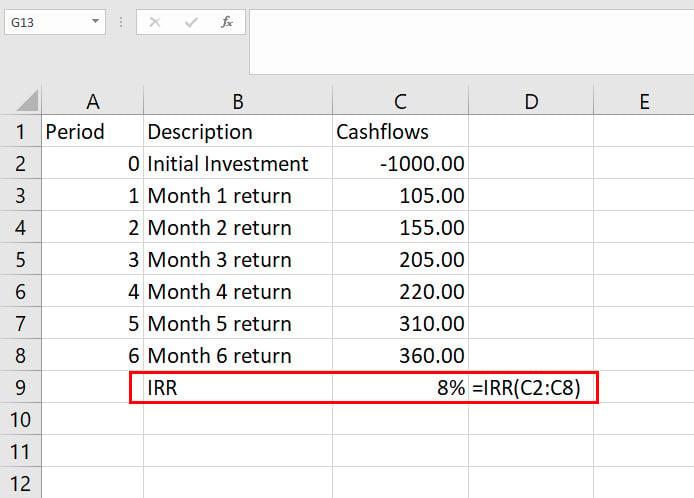
Μάθετε πώς να υπολογίζετε το IRR στο Excel χρησιμοποιώντας τη σύνταξη IRR
=IRR(C2:C8)
Αυτός ο υπολογισμός IRR βασίζεται σε ένα προεπιλεγμένο όρισμα Guess 10%. Ας υποθέσουμε ότι αναζητάτε απόδοση 12%. Δείτε πώς πρέπει να εισαγάγετε την τιμή εικασίας:
=IRR(C2:C8,30%)
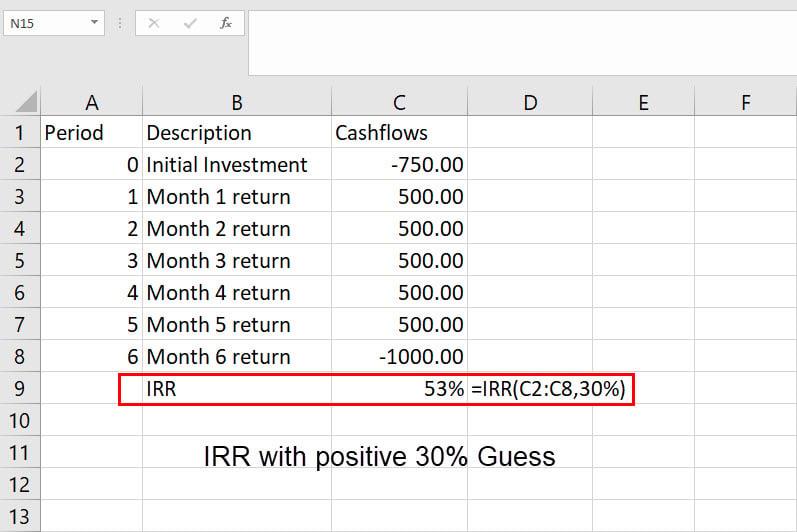
Παρακολουθήστε Πώς να υπολογίσετε το IRR στο Excel χρησιμοποιώντας την τιμή εικασίας IRR
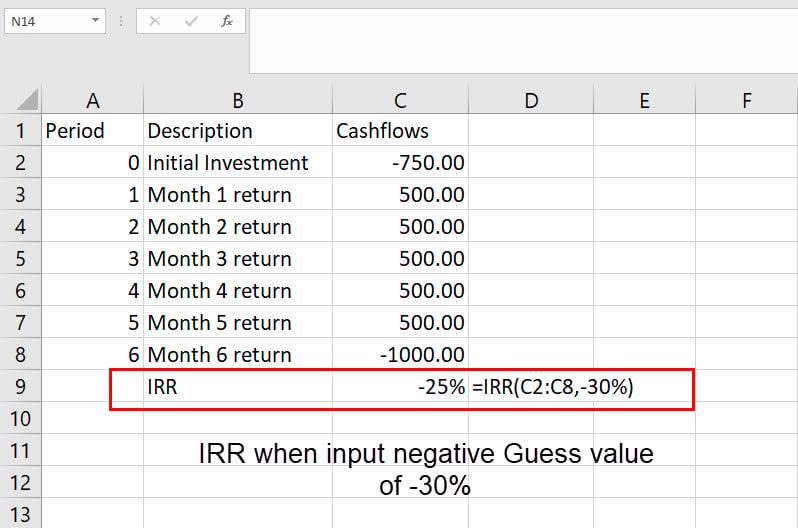
Πώς να υπολογίσετε το IRR στο Excel όταν χρησιμοποιείτε μια αρνητική τιμή Guess
Πώς να υπολογίσετε το IRR στο Excel: Χρησιμοποιώντας τη σύνταξη XIRR
Όταν λαμβάνετε αποδόσεις σε διαφορετικές ημερομηνίες μετά την αρχική επένδυση, η χρήση της σύνταξης IRR θα δώσει ελαττωματικά αποτελέσματα. Σε αυτό το σενάριο, πρέπει να χρησιμοποιήσετε τη σύνταξη XIRR. Ακολουθούν τα βήματα που μπορείτε να δοκιμάσετε στο δικό σας φύλλο εργασίας Excel:
Ανακαλύψτε πώς να υπολογίσετε το IRR στο Excel χρησιμοποιώντας τη σύνταξη XIRR
=XIRR(C2:C8,D2:D8)
Πώς να υπολογίσετε το IRR στο Excel: Χρησιμοποιώντας τη σύνταξη MIRR
Για να κάνετε την τιμή IRR πιο ρεαλιστική, μπορείτε να χρησιμοποιήσετε τον τύπο MIRR. Εδώ, μπορείτε να συμπεριλάβετε δύο υποχρεωτικούς παράγοντες: κόστος κεφαλαίου και ποσοστό επανεπένδυσης. Βρείτε παρακάτω τα βήματα για να χρησιμοποιήσετε το MIRR στο Excel:
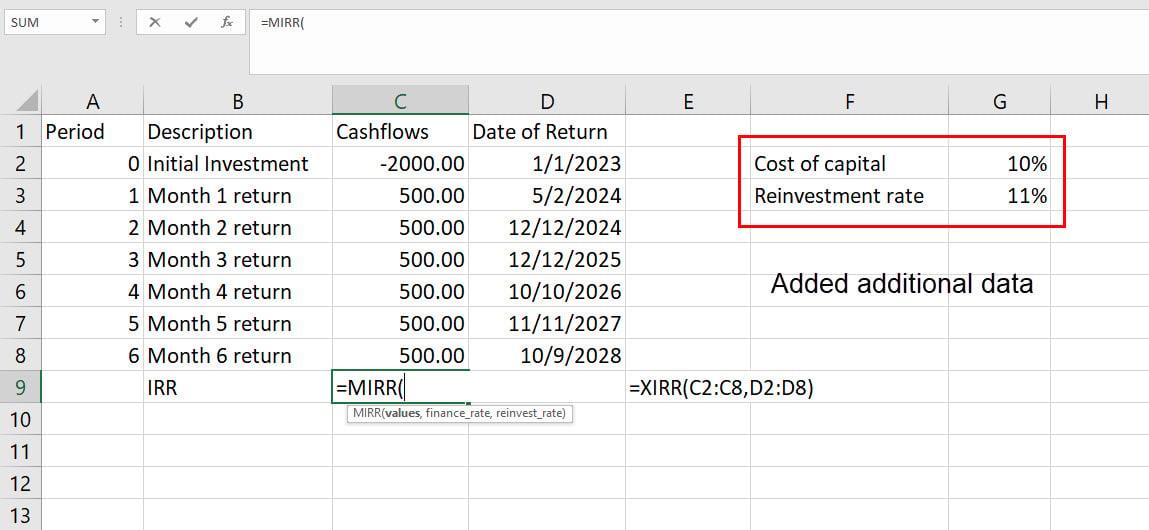
Χρήση της συνάρτησης MIRR στο Excel
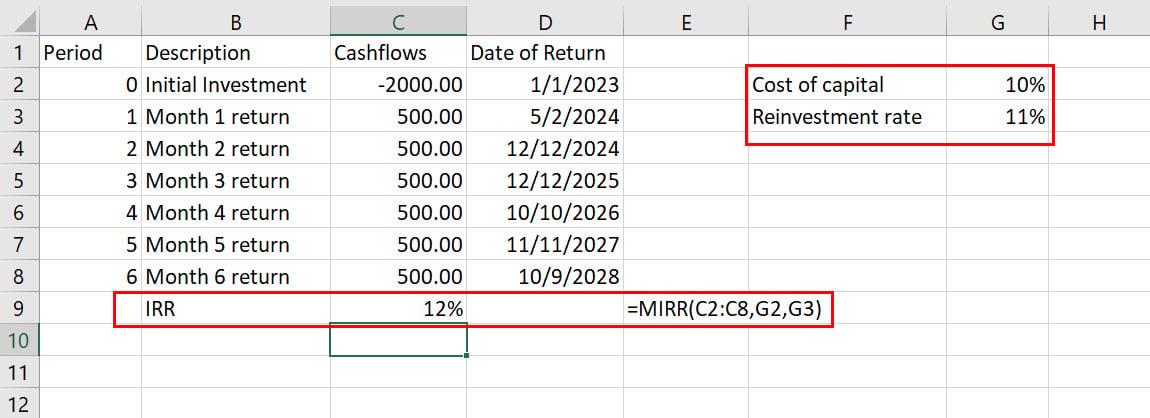
Μάθετε πώς να υπολογίζετε το IRR στο Excel χρησιμοποιώντας τη σύνταξη MIRR
=MIRR(C2:C8,G2,G3)
Πώς να υπολογίσετε το IRR στο Excel: Χρησιμοποιώντας το Goal Seek Excel
Το IRR και οι τροποποιημένοι τύποι του εκτελούν 20 επαναληπτικούς υπολογισμούς πριν εμφανίσουν ένα αποτέλεσμα. Εάν χρειάζεστε μεγαλύτερη ακρίβεια από αυτήν, μπορείτε να χρησιμοποιήσετε τη συνάρτηση αναζήτησης στόχου του Excel για να υπολογίσετε το IRR. Σε αυτήν τη μέθοδο, το Excel εκτελεί έως και 32.000 επαναληπτικούς υπολογισμούς πριν δημιουργήσει μια τιμή επιστροφής. Ακολουθούν οι οδηγίες για τη χρήση του Goal Seek και τον υπολογισμό του IRR στο Excel:
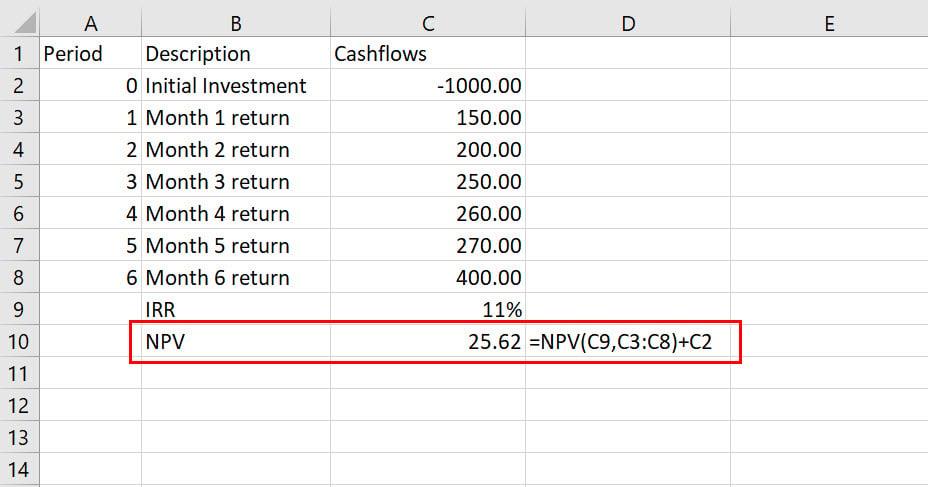
Υπολογισμός NPV στο Excel
=NPV(C9,C3:C8)+C2
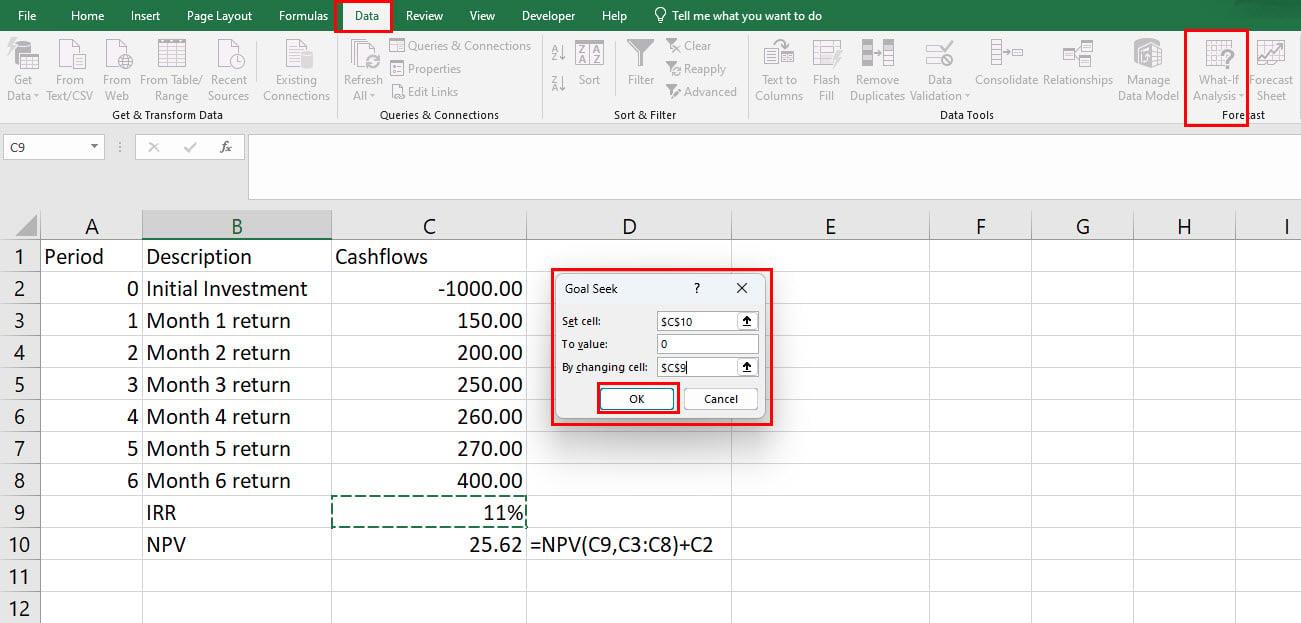
Εκτελέστε το Goal Seek για τον υπολογισμό του IRR στο Excel
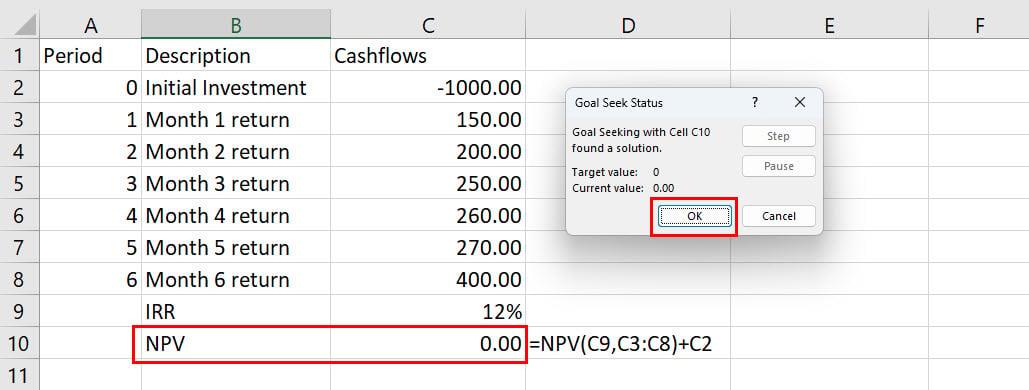
Αποτελέσματα αναζήτησης στόχου για τον υπολογισμό IRR στο Excel
Στη μέθοδο αναζήτησης στόχου, δεν χρειάζεται στην πραγματικότητα να υπολογίσετε το IRR από τις ταμειακές ροές και το ποσό της επένδυσης. Αντίθετα, ορίζετε ένα αναμενόμενο IRR στο κελί IRR και το χρησιμοποιείτε για να υπολογίσετε το NPV χρησιμοποιώντας τις ταμειακές ροές και το ποσό της επένδυσης. Στη συνέχεια, χρησιμοποιείτε την ικανότητα επαναληπτικού υπολογισμού του Excel για να προβλέψετε πότε το NPV γίνεται 0,00 με ποια τιμή IRR.
Συμβουλές για τον σωστό υπολογισμό IRR στο Excel
Θυμηθείτε αυτές τις συμβουλές και τα γεγονότα όταν πηγαίνετε να υπολογίσετε το IRR στο Excel για να λάβετε αξιόπιστα ποσοστά IRR:
Ποιοι είναι οι περιορισμοί του IRR στο Excel;
Για να μπορέσετε να εφαρμόσετε την τιμή IRR που υπολογίζεται στο Excel σε πραγματικές καταστάσεις, θα πρέπει επίσης να γνωρίζετε τους εγγενείς περιορισμούς του τύπου εσωτερικού ποσοστού απόδοσης στο Excel:
συμπέρασμα
Τώρα ξέρετε πώς να υπολογίσετε το IRR στο Excel χρησιμοποιώντας διάφορες αποκλειστικές συντακτικές IRR. Επίσης, μάθατε πώς να χρησιμοποιείτε το Excel Goal Seek για τον υπολογισμό του IRR στο Excel. Αν έχασα οποιαδήποτε άλλη μέθοδο, μην ξεχάσετε να το αναφέρετε στο παρακάτω πλαίσιο σχολίων.
Στη συνέχεια, πώς να χρησιμοποιήσετε τον τύπο του Excel IF-THEN .
Ένας οδηγός που δείχνει πώς να εισάγετε διαφάνειες από άλλο αρχείο παρουσίασης Microsoft PowerPoint 365.
Πώς να ακυρώσετε μια συνάντηση στο Microsoft Outlook 365 χωρίς να στείλετε την ειδοποίηση ακύρωσης σε όλους τους παρευρισκόμενους.
Διαβάστε αυτόν τον οδηγό βήμα προς βήμα σχετικά με την αυτόματη προώθηση email στην εφαρμογή Outlook για υπολογιστές Windows, macOS και άλλες συσκευές.
Θέλετε να παρουσιάσετε διαφάνειες χωρίς επίβλεψη σε μια επιχειρηματική συνάντηση ή έκθεση; Μάθετε εδώ πώς να ενεργοποιήσετε τη λειτουργία kiosk στο PowerPoint 365.
Ενεργοποιήστε ή απενεργοποιήστε τη δυνατότητα αυτόματης αποθήκευσης στο Microsoft Outlook 365 που αποθηκεύει αυτόματα τα email στον φάκελο Προσχέδια.
Τα σύνολα στυλ μπορούν να προσδώσουν άμεσα σε ολόκληρο το έγγραφό σας μια κομψή και συνεπή εμφάνιση. Δείτε πώς να χρησιμοποιήσετε τα σύνολα στυλ στο Word και πού να τα βρείτε.
Θέλετε να έχετε πρόσβαση στο Yahoo Mail απευθείας από τον λογαριασμό σας στο Outlook; Μάθετε πώς να προσθέσετε το Yahoo Mail στο Outlook 2021, 2019 και 2016.
Αυτό το tutorial σας δείχνει δύο τρόπους για να προσθέσετε προσωπικές λέξεις στο λεξικό του Microsoft Word.
Υποχρεώστε μια προτροπή στα αρχεία Microsoft Excel για Office 365 που λέει Άνοιγμα ως Μόνο για Ανάγνωση με αυτόν τον οδηγό.
Ένας οδηγός που εξηγεί πώς να προσθέσετε την επιλογή Email στη γραμμή εργαλείων του Microsoft Excel και Word 365.





